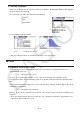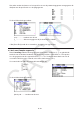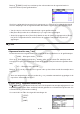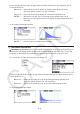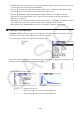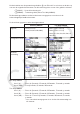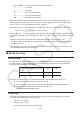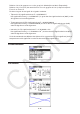User Manual
Table Of Contents
- Inhoud
- Eerste kennismaking — Lees dit eerst!
- Hoofdstuk 1 Basisbewerking
- Hoofdstuk 2 Handmatige berekeningen
- 1. Basisberekeningen
- 2. Speciale functies
- 3. De hoekeenheid en weergave van getallen instellen
- 4. Functieberekeningen
- 5. Numerieke berekeningen
- 6. Rekenen met complexe getallen
- 7. Berekeningen met gehele getallen in het twee-, acht-, tien- en zestientallige talstelsel
- 8. Matrixberekeningen
- 9. Vectorberekeningen
- 10. Metrieke omzetting
- Hoofdstuk 3 Lijsten
- Hoofdstuk 4 Vergelijkingen berekenen
- Hoofdstuk 5 Grafieken tekenen
- 1. Voorbeeldgrafieken
- 2. Bepalen wat wordt weergegeven in een grafiekscherm
- 3. Een grafiek tekenen
- 4. Inhoud van het grafiekscherm opslaan en oproepen
- 5. Twee grafieken in hetzelfde scherm tekenen
- 6. Handmatig tekenen
- 7. Tabellen gebruiken
- 8. Een grafiek wijzigen
- 9. Dynamische grafieken tekenen
- 10. Een grafiek tekenen op basis van een recursieformule
- 11. Grafieken van kegelsneden tekenen
- 12. Punten, lijnen en tekst tekenen in het grafiekscherm (Sketch)
- 13. Functieanalyse
- Hoofdstuk 6 Statistische grafieken en berekeningen
- 1. Voor u met statistische berekeningen begint
- 2. Grafieken en berekeningen voor statistische gegevens met één variabele
- 3. Grafieken en berekeningen voor statistische gegevens met twee variabelen (Aanpassing kromme)
- 4. Statistische berekeningen uitvoeren
- 5. Testen
- 6. Betrouwbaarheidsinterval
- 7. Kansverdelingsfuncties
- 8. Invoer- en uitvoertermen van testen, betrouwbaarheidsinterval en kansverdelingsfuncties
- 9. Statistische formule
- Hoofdstuk 7 Financiële berekeningen
- 1. Voor u met financiële berekeningen begint
- 2. Een enkelvoudige interest berekenen
- 3. Een samengestelde interest berekenen
- 4. Evaluatie van een investering (cashflow)
- 5. Afschrijving van een lening
- 6. Omzetting van nominale rentevoet naar reële rentevoet
- 7. Berekening van kosten, verkoopprijs en winstmarge
- 8. Dag- en datumberekeningen
- 9. Devaluatie
- 10. Obligatieberekeningen
- 11. Financiële berekeningen met gebruik van functies
- Hoofdstuk 8 Programmeren
- 1. Basishandelingen voor het programmeren
- 2. Functietoetsen in de modus Program
- 3. De programma-inhoud wijzigen
- 4. Bestandsbeheer
- 5. Overzicht van de opdrachten
- 6. Rekenmachinefuncties gebruiken bij het programmeren
- 7. Lijst met opdrachten in de modus Program
- 8. Wetenschappelijke CASIO-specifieke functieopdrachten <=> Tekstconversietabel
- 9. Programmablad
- Hoofdstuk 9 Spreadsheet
- Hoofdstuk 10 eActivity
- Hoofdstuk 11 Geheugenbeheer
- Hoofdstuk 12 Systeembeheer
- Hoofdstuk 13 Gegevenscommunicatie
- Hoofdstuk 14 Geometry
- Hoofdstuk 15 Picture Plot
- Hoofdstuk 16 3D-grafiek functie
- Hoofdstuk 17 Python (alleen fx-CG50, fx-CG50 AU)
- Hoofdstuk 18 Kansverdeling (alleen fx-CG50, fx-CG50 AU)
- Bijlage
- Examenmodi
- E-CON4 Application (English)
- 1. E-CON4 Mode Overview
- 2. Sampling Screen
- 3. Auto Sensor Detection (CLAB Only)
- 4. Selecting a Sensor
- 5. Configuring the Sampling Setup
- 6. Performing Auto Sensor Calibration and Zero Adjustment
- 7. Using a Custom Probe
- 8. Using Setup Memory
- 9. Starting a Sampling Operation
- 10. Using Sample Data Memory
- 11. Using the Graph Analysis Tools to Graph Data
- 12. Graph Analysis Tool Graph Screen Operations
- 13. Calling E-CON4 Functions from an eActivity
6-43
Na het tekenen van een grafiek kunt u de volgende functies gebruiken voor de grafiekanalyse.
• 1(F) ... Weergave van F -waarde.
Als u op 1(F) drukt, verschijnt de F -waarde onder op het scherm. De aanwijzer wordt
weergegeven op de overeenkomstige plaats in de grafiek (tenzij die buiten het grafiekscherm
valt).
Twee punten worden weergegeven voor een test met twee grenzen. Gebruik d en e om de
aanwijzer te verplaatsen.
• 2(P) ... Weergave van p -waarde.
Druk op 2(P) om de p -waarde weer te geven onder op het scherm zonder de aanwijzer weer
te geven.
• Als u een analysefunctie automatisch uitvoert, worden de F - en p -waarden automatisch
opgeslagen in de respectieve variabelen F en P.
• Met [Save Res] wordt de voorwaarde σ
1
in regel 2 niet opgeslagen.
k ANOVA
ANOVA verifieert de hypothese volgens welke voorwaarde de gemiddelden van de populaties
van steekproeven gelijk zijn als er meerdere steekproeven bestaan.
One-Way ANOVA is een eendimensionale variantieanalyse met één onafhankelijk en één
afhankelijke variabele.
Two-Way ANOVA is een tweedimensionale variantieanalyse met twee onafhankelijke
variabelen en één afhankelijke variabele.
Voer vanuit de List Editor de volgende bewerkingen uit.
3(TEST)
5(ANOVA)
Hieronder wordt de betekenis van elk item toegelicht als lijstgegevens worden gespecificeerd.
How Many ..... Selecteert eendimensionale (One-Way ANOVA) of tweedimensionale
(Two-Way ANOVA) variantieanalyse (aantal niveaus)
Factor A ........ Lijst die wordt gebruikt voor categoriegegevens (List 1 tot 26)
Dependnt ...... Lijst die wordt gebruikt voor steekproefgegevens (List 1 tot List 26)
Save Res ...... Eerste lijst voor het opslaan van de resultaten (None of List 1 tot List
22)*
1
Execute ......... Voert een berekening uit of tekent een grafiek (alleen Two-Way ANOVA)
*
1
Met [Save Res] wordt elke verticale kolom van de tabel in een eigen lijst opgeslagen. De
kolom uiterst links wordt opgeslagen in de opgegeven lijst, elke kolom rechts ervan wordt
opgeslagen in de lijst met het volgende volgnummer. Er kunnen maximaal vijf lijsten worden
gebruikt om kolommen op te slaan. U kunt het nummer van de eerste lijst opgeven in een
interval van 1 tot 22.
De volgende optie verschijnt alleen voor de tweedimensionale variantieanalyse (Two-Way
ANOVA).
Factor B ........ Lijst die wordt gebruikt voor categoriegegevens (List 1 tot 26)
GphColor ...... Geeft de lijnkleur voor de grafiek op (pagina 6-34)